При использовании социальной сети Одноклассники некоторые пользователи замечают, что страница время от времени зависает. Это может быть связано с проблемами браузера или компьютера, если речь идет о полной версии сайта. У обладателей мобильных приложений раздражителями выступают другие факторы.
Полная версия сайта
Проблемы с зависанием страницы в Одноклассниках чаще встречаются именно у пользователей компьютеров и ноутбуков, поскольку здесь факторов, влияющих на корректность функционирования социальной сети, гораздо больше. Мы предлагаем по порядку изучить каждый представленный далее способ, чтобы путем перебора понять, какой из них окажется действенным в сложившейся ситуации.
Способ 1: Проверка загруженности системы
Иногда помимо страницы в Одноклассниках зависают и другие сайты, а также падает общее быстродействие компьютера. Если это случилось и с вами, сначала рекомендуется проверить загруженность системы. Удобнее всего сделать это через «Диспетчер задач».
- Щелкните ПКМ по пустому месту на панели задач и через меню перейдите в «Диспетчер задач».
- В первой же вкладке с отображением всех задач вы можете посмотреть, какие из них больше всего нагружают процессор и оперативную память.
- При необходимости завершите любой ненужный процесс, щелкнув по нему ПКМ и выбрав «Снять задачу».

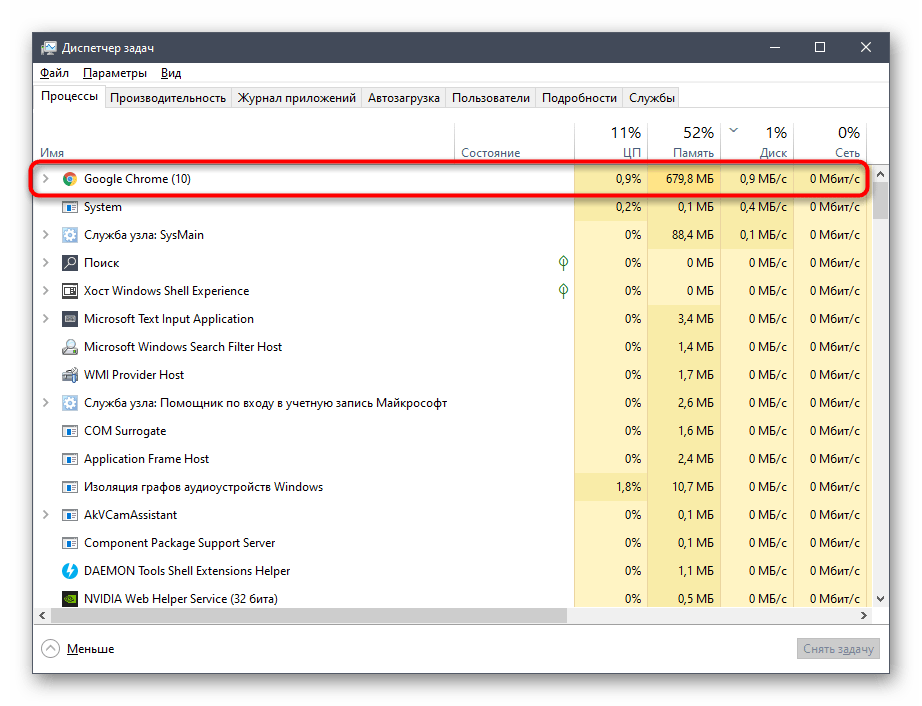
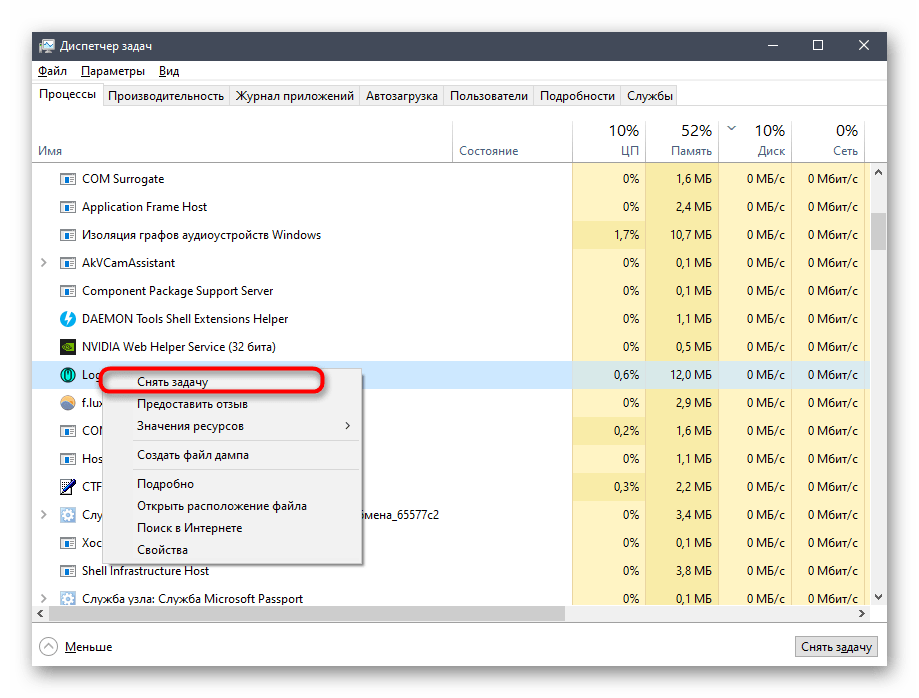
Если нагрузка на процессор и оперативную память все еще высока и уменьшить ее таким простым действием не получается, мы настоятельно рекомендуем изучить вспомогательные тематические материалы на нашем сайте, перейдя по ссылкам ниже.
Подробнее:
Методы уменьшения нагрузки на процессор в Windows 10
Оптимизация оперативной памяти в Windows 10
Способ 2: Перезагрузка страницы с очисткой кеша
Обновление страницы в Одноклассниках с удалением кеша этой соцсети происходит при нажатии сочетания клавиш Ctrl + F5 в браузере. Эта операция полностью обновляет все элементы, заменяя собой уже сохраненную информацию. Такой метод редко оказывается эффективным, однако мы решили поставить его на это место по причине простоты реализации.
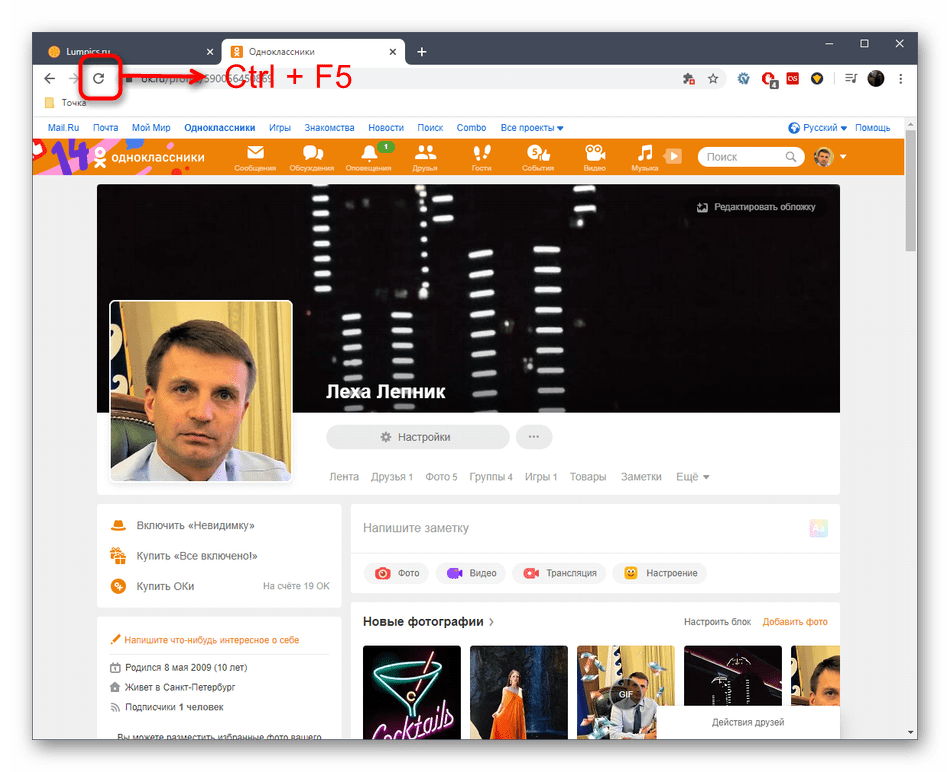
Вам следует лишь зажать упомянутое сочетание и дождаться полной перезагрузки страницы. Если это не поможет, тогда переходите к выполнению следующих способов.
Следующая рекомендация знакома многим пользователям, кто хотя бы раз сталкивался с возникновением каких-либо проблем в функционировании веб-обозревателя. Она заключается в очистке файлов cookie и кеша, которые хранят данные об элементах сайта и информации юзера, чтобы избавиться от проблемных фрагментов кода и загрузить уже «чистые» страницы сайта. Давайте разберем эту процедуру на примере самого популярного браузера Google Chrome.
- Откройте меню и через выпадающий список переместитесь в раздел «Настройки».
- Опуститесь вниз по вкладке и в категории «Конфиденциальность и безопасность» нажмите по плитке «Очистить историю».
- Отметьте галочкой пункт «Изображения и другие файлы, сохраненные в кеше», затем щелкните по кнопке «Удалить данные». Сначала мы рекомендуем обойтись очисткой кеша, а если это не поможет, вернитесь в это же меню, отметьте галочкой «Файлы cookie и другие данные сайтов» и запустите процесс удаления файлов.
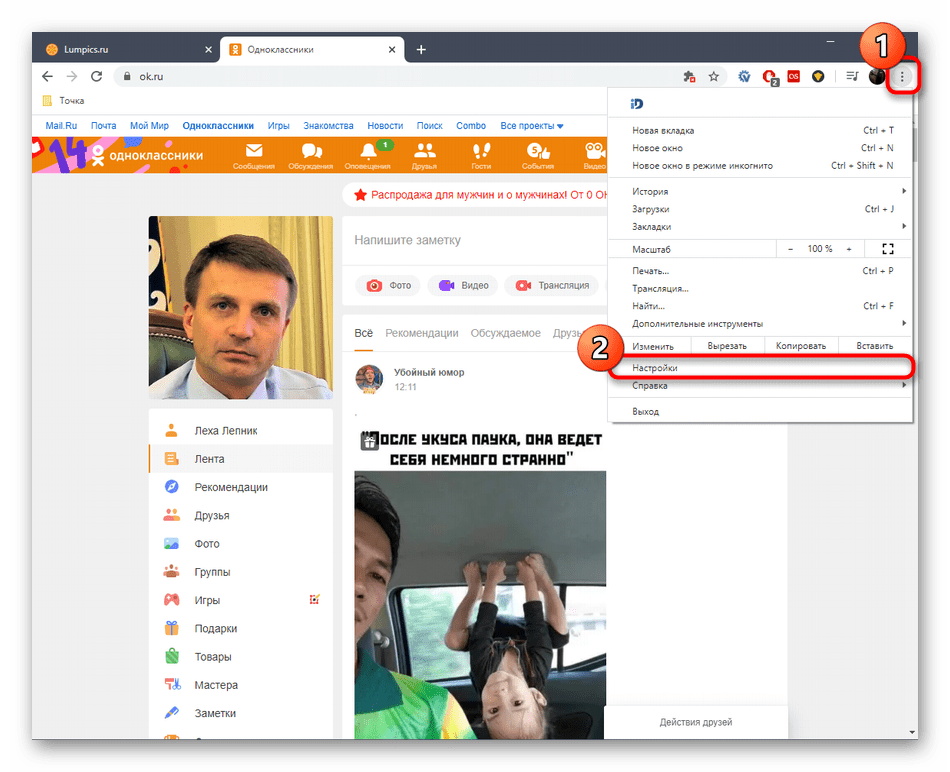
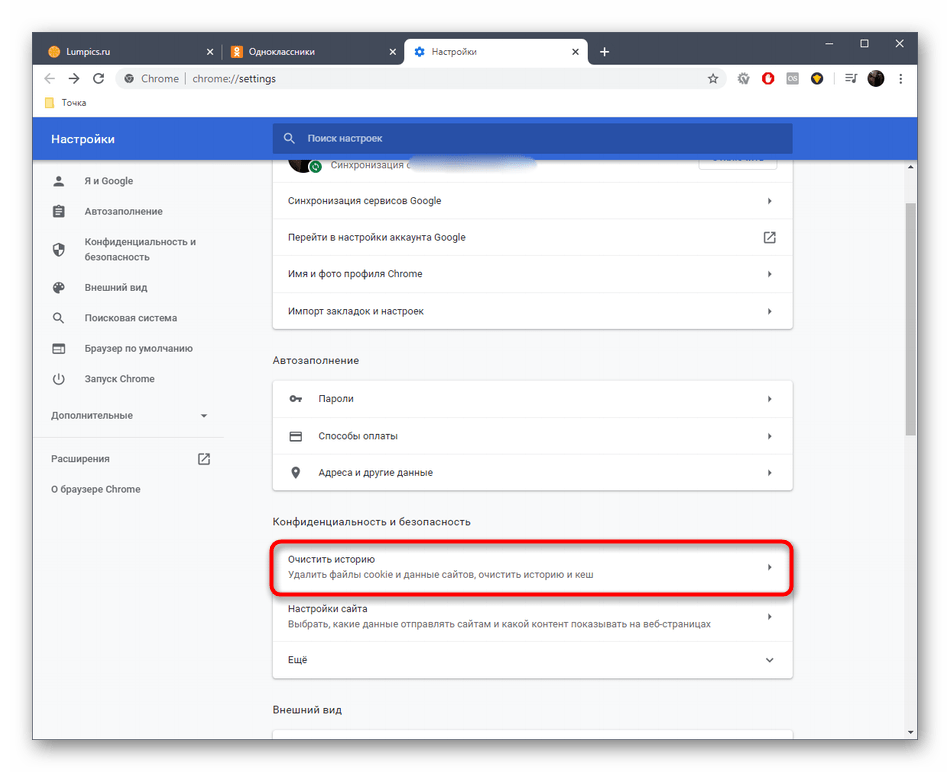
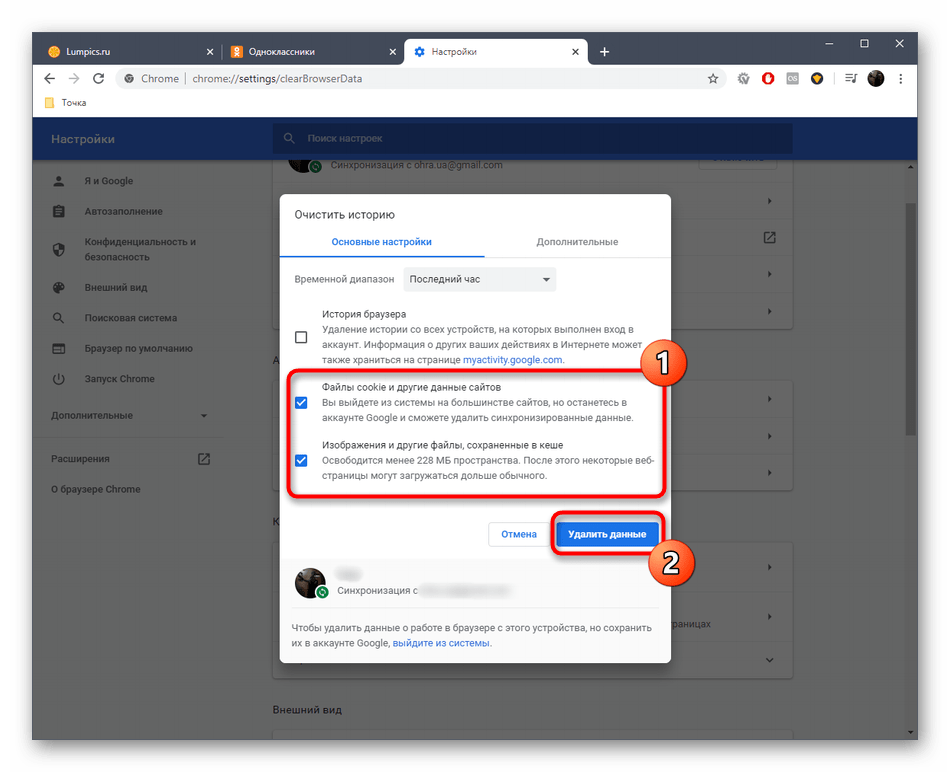
В других браузерах эта операция выполняется примерно так же, но если приведенная инструкция вам не помогла отыскать соответствующую настройку.
Способ 4: Смена статуса JavaScript
JavaScript является важной составляющей браузера, позволяя корректно загружаться определенным элементам разных сайтов. Однако иногда эта технология только мешает нормальному функционированию страниц, включая и социальную сеть Одноклассники. Мы советуем поменять текущую настройку JavaScript, чтобы проверить его влияние на стабильность работы ОК. Рассмотрим это на примере того же браузера.
- Точно по такому же принципу перейдите в «Настройки», где в категории «Конфиденциальность и безопасность» выберите «Настройки сайта».
- В списке разрешений отыщите «JavaScript».
- Теперь вы можете разрешить выполнение скриптов или запретить их, в зависимости от текущей настройки.
- При необходимости OK можно добавить в исключения, чтобы правило распространялось только на этот сайт.
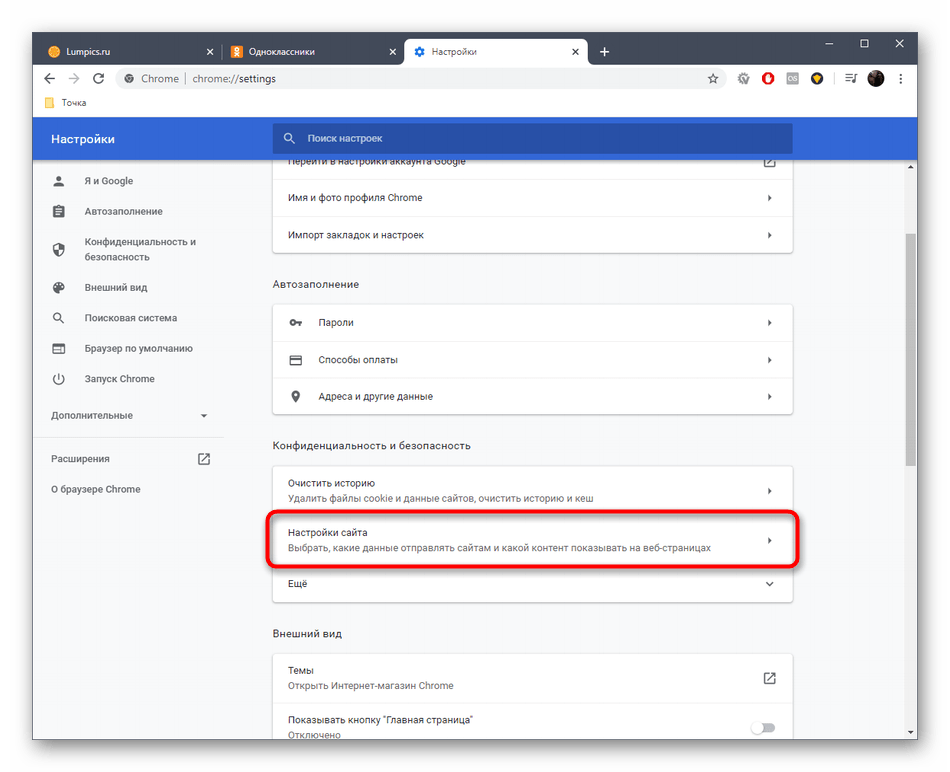
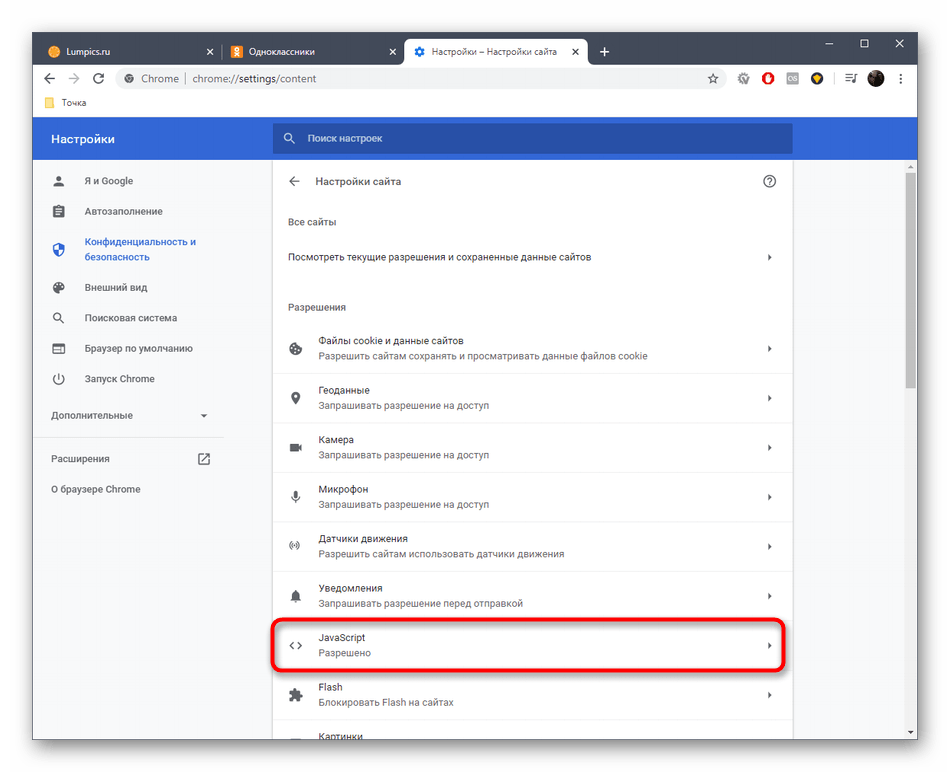
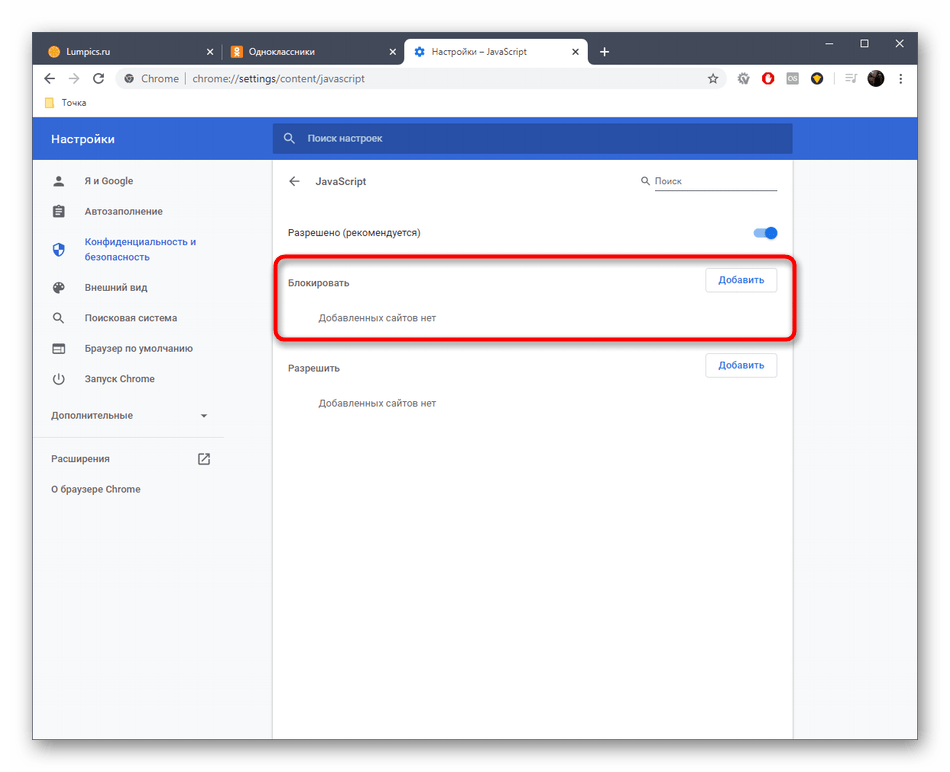
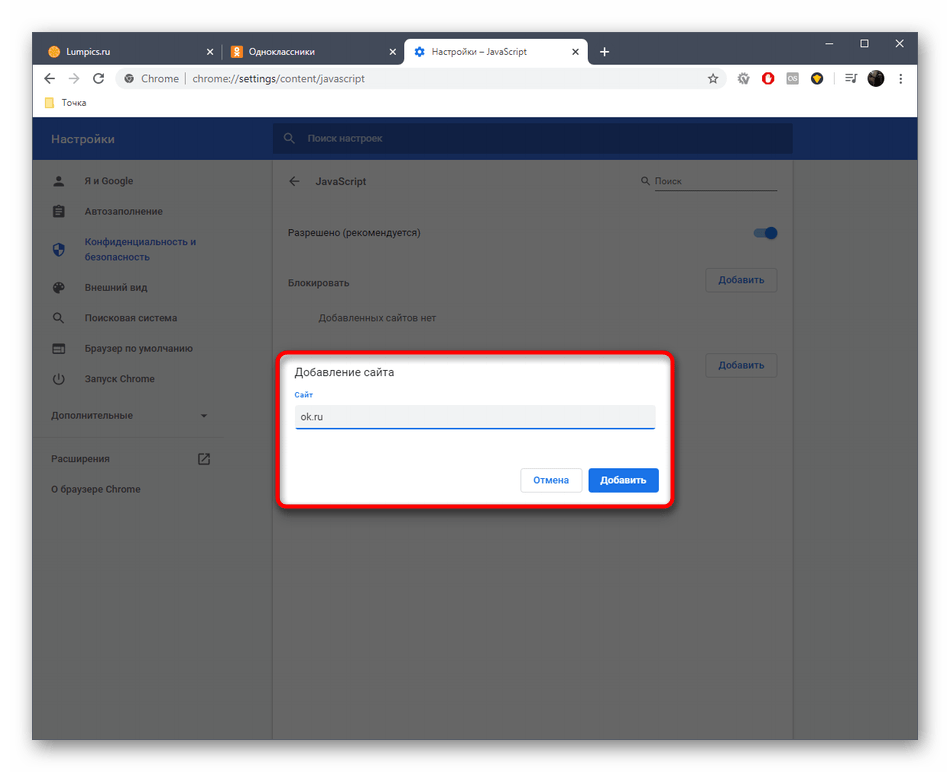
В других браузерах управление JavaScript осуществляется по аналогичному принципу. Если у вас не получилось отыскать настройку, ознакомьтесь с руководствами по другим популярным веб-обозревателям в статье по ссылке ниже.
Читайте также: Включение или отключение JavaScript в популярных браузерах
Иногда отключение ДжаваСкрипт может привести к тому, что некоторые интерактивные элементы страницы будут работать некорректно или не будут работать в принципе. В такой ситуации обязательно включите этот элемент обратно таким же способом.
Способ 5: Отключение или удаление расширений
Иногда действие некоторых расширений, установленных пользователем в браузер, напрямую влияет на скорость загрузки страниц и стабильность их работы. Особенно это относится к дополнениям, всячески расширяющим функциональность социальной сети, и к VPN. Мы рекомендуем отключить их, чтобы проверить, как после этого изменится ситуация. Если зависания прекратятся спустя несколько минут после пребывания в Одноклассниках, использовать проблемное расширение не рекомендуется. Если нет, таким же образом (отключением) переберите остальные установленные расширения, и избавьтесь от того, что вызывает тормоза в работе соцсети, при условии, что такое, конечно, будет обнаружено.

Читайте также: Удаление расширений в Google Chrome / Яндекс.Браузерe / Opera
Способ 6: Проверка компьютера на вирусы
В завершение хотелось бы обсудить тему вирусов. Далеко не все пользователи знают, как можно уберечь свою операционную систему от попадания вредоносных файлов. Некоторые при этом не устанавливают даже антивирус. Часто действие подобных угроз негативно влияет на стабильность функционирования не только страниц браузера, но и всей операционной системы. Если ни один из приведенных выше способов не принес должного результата, рекомендуется проверить компьютер на наличие вирусов удобным средством, о чем написано в материале далее.
Подробнее: Борьба с компьютерными вирусами
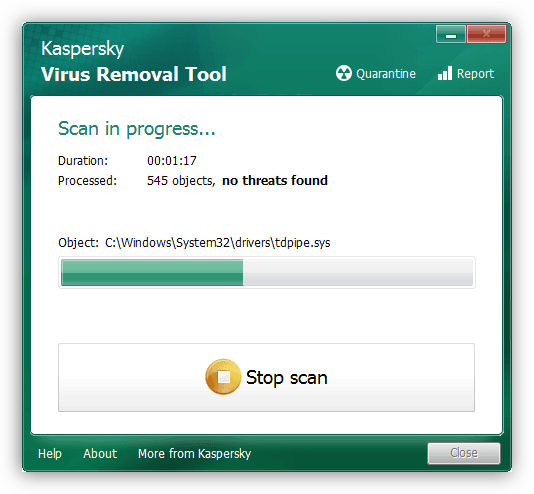
Мобильное приложение
Обладатели мобильного приложения Одноклассники тоже могут столкнуться с тем, что сама программа начинает зависать в определенные моменты. Тогда следует попытаться решить эту ситуацию, перебирая следующие методы.
Способ 1: Перезагрузка устройства
Перезагрузка смартфона или планшета — самый банальный совет из всех, однако иногда он оказывается действенным и решает все проблемы с зависанием приложений. Связано это может быть с тем, что во время перезагрузки очищается оперативная память и стабилизируется работа устройства. Если вы еще не пробовали перезапускать свой мобильный девайс, сделайте это удобным образом.
Способ 2: Очистка кеша приложения
Чем активнее вы пользуетесь любым приложением на своем телефоне или планшете, тем больше в его памяти собирается кеша. Это различные сохраненные пользовательские данные, позволяющие программе быстрее обрабатывать определенную информацию. Однако скопление таких сведений может привести и к появлению тормозов. Мы рекомендуем очистить кеш Одноклассников, что происходит так:
- Перейдите в настройки своего устройства, например, через шторку.
- В меню отыщите пункт «Приложения и уведомления».
- Найдите там «ОК» и перейдите к настройкам этой программы.
- Откройте раздел «Хранилище».
- Нажмите по кнопке «Очистить кеш» и подтвердите выполнение этого действия.
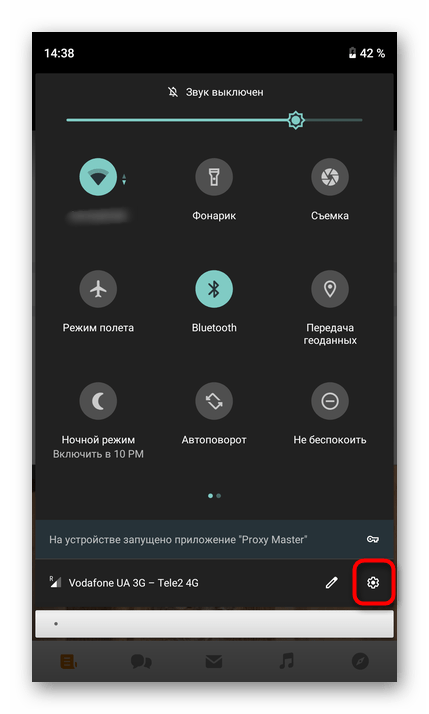
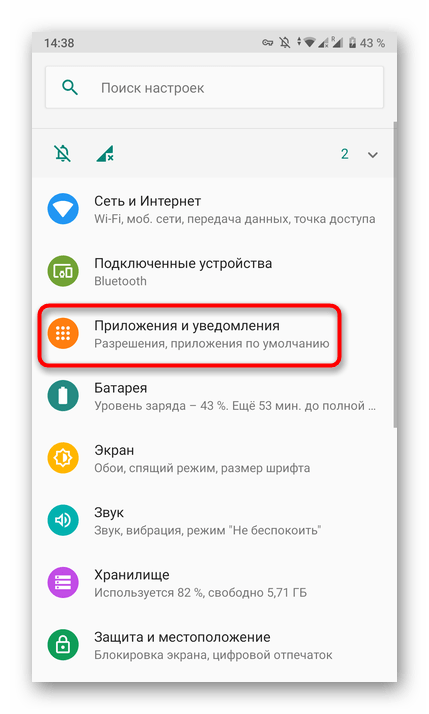

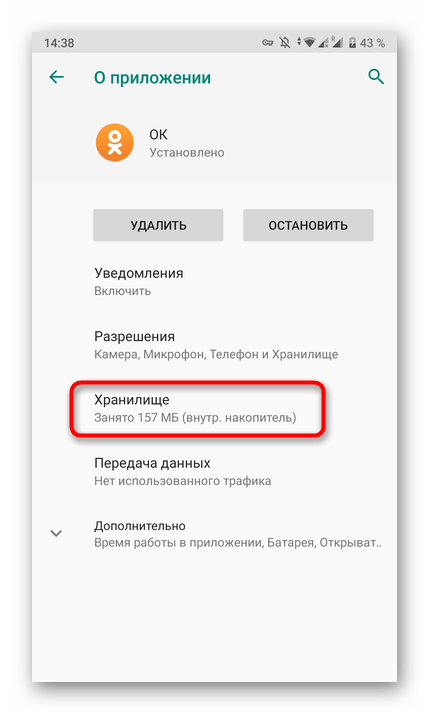
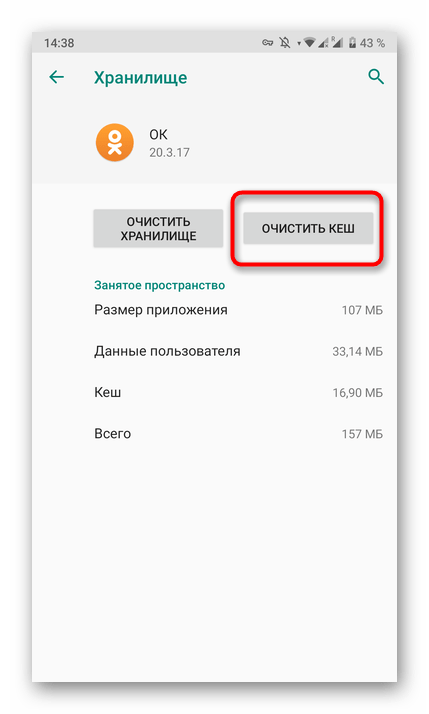
Далее перезапустите приложение и начните его тестирование, чтобы проверить, была ли решена проблема с зависаниями. А если у вас другая оболочка Android или смартфон на iOS, воспользуйтесь нашими отдельными материалами по очистке кеша.
Подробнее: Очистка кеша на iOS
Способ 3: Очистка мусора
Со временем на смартфоне может скапливаться огромное количество ненужной информации, которая остается, например, после установки обновлений или удаления приложений. От нее можно смело избавляться, и лучше всего для этого будет использовать встроенные средства, поскольку в них есть и функция ускорения устройства. Запуск подобной операции не только освобождает место, но и оптимизирует оперативную память. Более детально об этом читайте в статье далее.
Подробнее: Очистка Android от мусорных файлов

Способ 4: Переустановка приложения
Последний метод самый радикальный, поскольку подразумевает переустановку приложения Одноклассники. Делать это нужно в тех случаях, когда ничего из перечисленного выше не принесло должного результата. Переустановка поможет исправить проблемные моменты, если те были связаны с неправильной инсталляцией программы или возникли по ходу ее использования.
Подробнее:
Устанавливаем приложения на Android
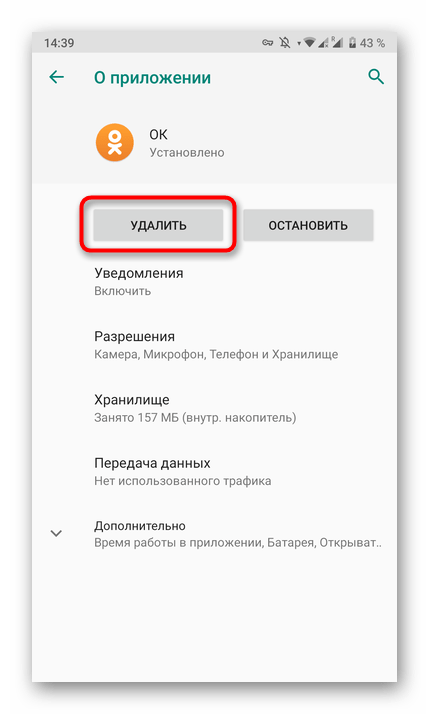
Это были все варианты решения неполадок с работой социальной сети Одноклассники для компьютеров и мобильных устройств. Если ничего из этого не помогло, рекомендуется просто подождать или сменить браузер, если речь идет о полной версии сайта. Вполне возможно, что неполадки возникли на самом сервере и скоро будут решены техническим разделом социальной сети.
Читайте также: Письмо в службу поддержки Одноклассников
 Наша группа в TelegramПолезные советы и помощь
Наша группа в TelegramПолезные советы и помощь
 lumpics.ru
lumpics.ru

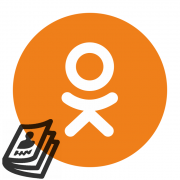

Задайте вопрос или оставьте свое мнение